在撰写学术论文时,Word 是最常用的文字处理软件之一,它提供了丰富的功能来帮助用户格式化和排版文档,使其符合学术期刊或会议的要求,本文将详细介绍如何在 Word 中为论文添加上标、下标以及如何调整这些格式以满足特定的学术标准。
什么是上标和下标?
上标是指文本的一部分显示在正常文本的上方,通常用于表示脚注编号、数学公式中的指数等。下标则是指文本的一部分显示在正常文本的下方,常用于化学式中的原子序数、数学表达式中的变量等。
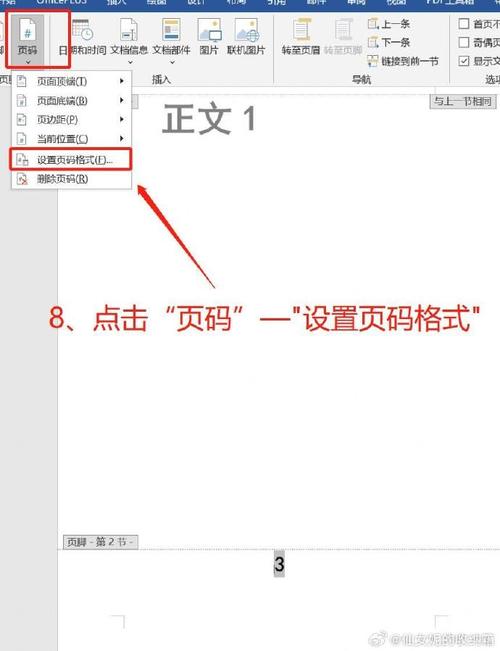
如何在 Word 中添加上标和下标?
1. 使用快捷键:
上标:选中需要设置为上标的文本,然后按Ctrl +Shift +=(等号),再次按下相同的组合键可以取消上标格式。
下标:同样地,选中需要设置为下标的文本,然后按Ctrl +=,再次按下相同的组合键可以取消下标格式。
2. 使用右键菜单:
选中需要设置的文字,右键点击,选择“字体”选项。
在弹出的对话框中找到“效果”区域,勾选“上标”或“下标”,然后点击确定。
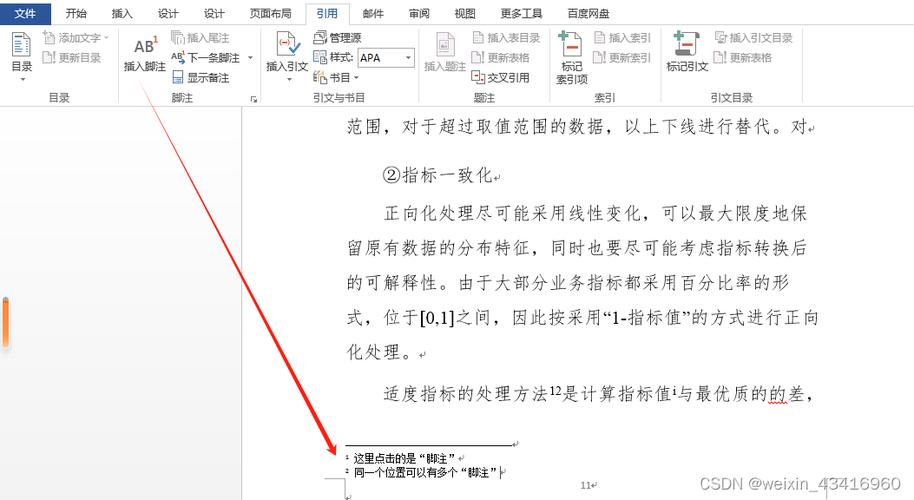
如何批量修改上标和下标?
如果你的文档中有大量需要统一修改的上标或下标内容,可以使用以下方法:
1. 查找与替换功能:
打开“查找”对话框(可以通过按Ctrl +F 或者在“开始”选项卡下点击放大镜图标)。
输入你想要查找的内容,比如一个数字或符号。
点击“更多 >>”,展开高级搜索选项。
勾选“使用通配符”,这样你就可以指定更复杂的搜索模式。
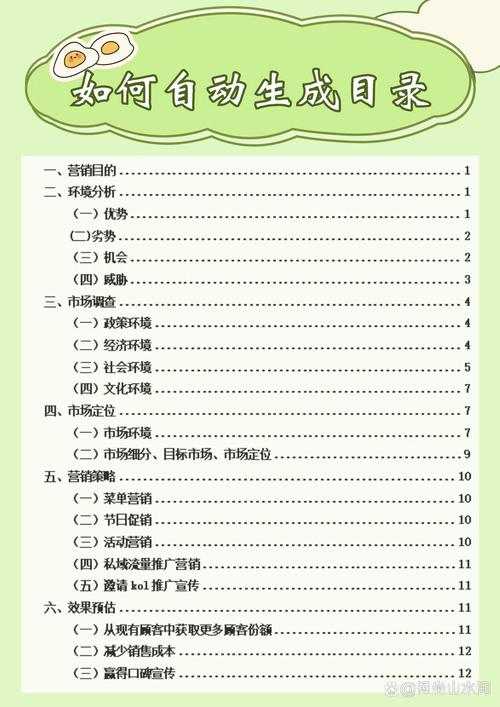
在“替换为”框中,输入你希望替换成的新内容,并使用上述介绍的方法将其设为上标或下标,如果你想将所有出现的“3”都变成上标形式,可以在“替换为”框中输入^&,然后通过快捷键将其设为上标。
最后点击“全部替换”。
2. 样式应用:
创建一个自定义样式,包含所需的上标或下标格式。
将该样式应用于所有相关段落或选定文本。
常见问题解答 (FAQs)
Q1: 如何在 Word 中快速切换上标和下标?
A1: 你可以通过快捷键Ctrl +Shift += 快速切换到上标模式,再按一次恢复;对于下标则是Ctrl +=,还可以利用右键菜单中的“字体”选项来进行设置。
Q2: 如果我想让我的所有脚注编号自动变为上标怎么办?
A2: 你可以通过设置脚注引用标记的方式来实现这一点,首先确保你的文档已经开启了脚注功能,在插入脚注的地方,输入你想要作为脚注引用的数字或其他字符,并将其设为上标,之后每当你添加新的脚注时,只需简单地复制粘贴之前设置好的上标样式即可,如果需要对整个文档进行批量处理,请参考前面提到的查找与替换技巧。
就是关于如何在 Word 中处理论文中的上标和下标的一些基本指南,希望这些信息对你有所帮助!如果你有任何其他问题或需要进一步的帮助,请随时提问。
以上就是关于“word上标论文怎么弄”的问题,朋友们可以点击主页了解更多内容,希望可以够帮助大家!
内容摘自:https://news.huochengrm.cn/cydz/11421.html
